Installera om MS Office eller skanna din dator efter virus för att åtgärda problemet
- Word hittat oläsbart innehåll-fel dyker upp när dokumentet är korrupt eller har oläsbart innehåll.
- Det kan också utlösas om Word-dokumentet inte är korrekt formaterat.
- Du kan fixa det genom att reparera Word-dokumentet eller avblockera dokumentet.
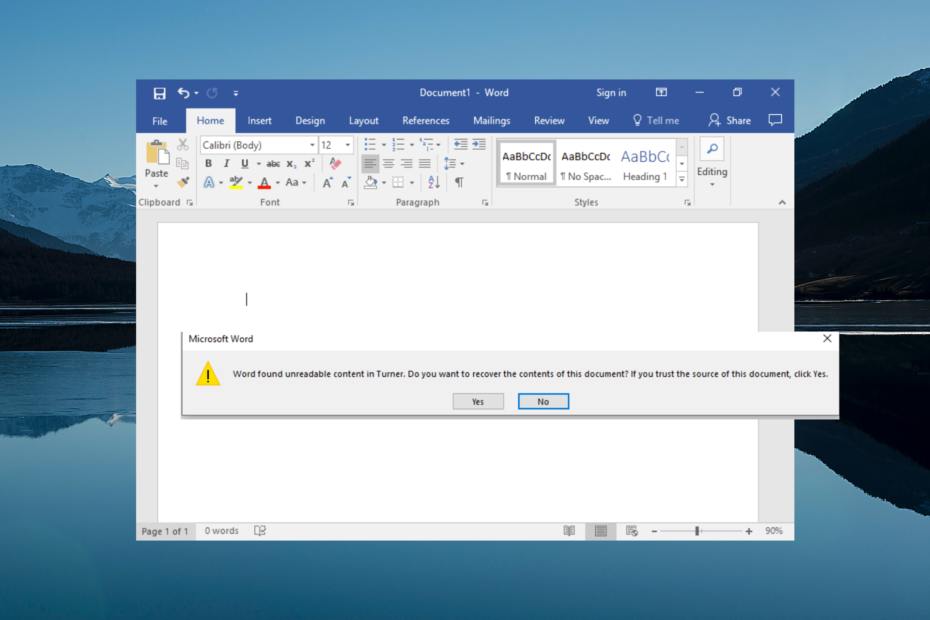
Förlora inte några av dina Word-dokument som har skadats. Detta verktyg kommer reparera och hämta allvarligt korrupta eller skadade .doc eller .docx filer och leverera en fullständig rapport när du är klar. Du kommer att använda den för att:
- Åtgärda alla korrupta .doc och .docx filer upp till Word 2007
- Reparera typsnitt, text, sidhuvuden, sidfötter och allt annat ett Word-dokument innehåller
- Få tillbaka ditt ursprungliga innehåll från de reparerade filerna i dess ursprungliga form
Reparationsverktyg för Word-filer
Får du Word hittade oläsligt innehåll felmeddelande? Om ja, då är du inte ensam. Flera användare letar efter lösningar för att lösa det ord som befunnits vara oläsligt
innehåll felmeddelande. Användare har till och med sagt att inget alternativ löser problemet.Lyckligtvis har den här guiden ett gäng lösningar som hjälper dig att lösa felet. Dessutom kommer vi också att förklara varför du stöter på felmeddelandet om Word hittat oläsbart innehåll i första hand. Så låt oss gå direkt in i det.
Varför får jag felmeddelandet om Word hittades oläsbart innehåll?
Efter vår noggranna efterforskning grävde vi lite och fick reda på de vanligaste orsakerna till varför du kommer att stöta på Word hittade oläsligt innehåll felmeddelande.
- Filen är korrupt eller skadad: Om filen du försöker öppna i MS Word är korrupt eller skadad kommer du att stöta på det här felet.
- Dokumentet stängdes inte ordentligt: Att oväntat stänga av datorn eller stänga dokumentet leder till att dokumentet sparas utan korrekt formatering.
- Din dator är infekterad med virus: Virus eller skadlig programvara kan förstöra inte bara alla dina filer utan även systemfilerna och göra dem oläsliga.
- Dokumentet konverterades inte korrekt: Om du försökte konvertera dokumentet till ett annat format får du det här felmeddelandet.
Hur kan jag åtgärda felmeddelande om hittat oläsbart innehåll i Word?
- Varför får jag felmeddelandet om Word hittades oläsbart innehåll?
- Hur kan jag åtgärda felmeddelande om hittat oläsbart innehåll i Word?
- 1. Reparera Word-filen
- 2. Använd alternativet Återställ text från valfri fil
- 3. Avblockera dokumentet
- 4. Installera om Microsoft Office
- 5. Skanna PC efter virus
1. Reparera Word-filen
- Lansera Microsoft Word.
- Öppna a ny Word-fil.
- Klicka på Fil.

- Välj Öppen.

- Klicka på Bläddra knapp och välj den problematiska Word-filen.

- Från Verktyg rullgardinsmenyn väljer du Öppna och reparera alternativ.
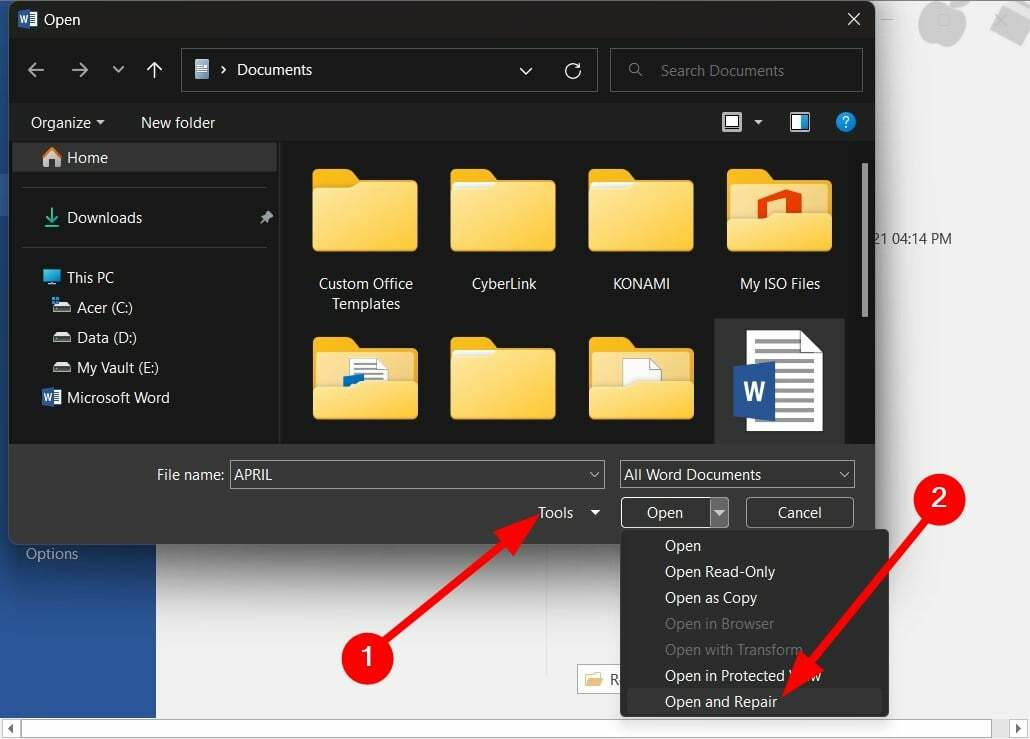
- Den problematiska Word-filen kommer att repareras och du kan öppna den.
Alternativet Öppna och reparera, som visas nedan, har hjälpt flera användare att fixa felet med Word hittat oläsbart innehåll. Detta åtgärdar eventuella problem med dokumentet.
- Word för Windows 11: Hur man laddar ner det gratis
- Användaren har inte åtkomsträttigheter: Hur man åtgärdar det här felet
2. Använd alternativet Återställ text från valfri fil
- Öppen Microsoft Word.
- Öppna a ny Word-fil.
- Klicka på Fil.

- Välj Öppen.

- Klicka på Bläddra knapp och välj den problematiska Word-filen.

- Expandera Alla Word-dokument rullgardinsmenyn och välj Återställ text från Vilken fil som helst alternativ.
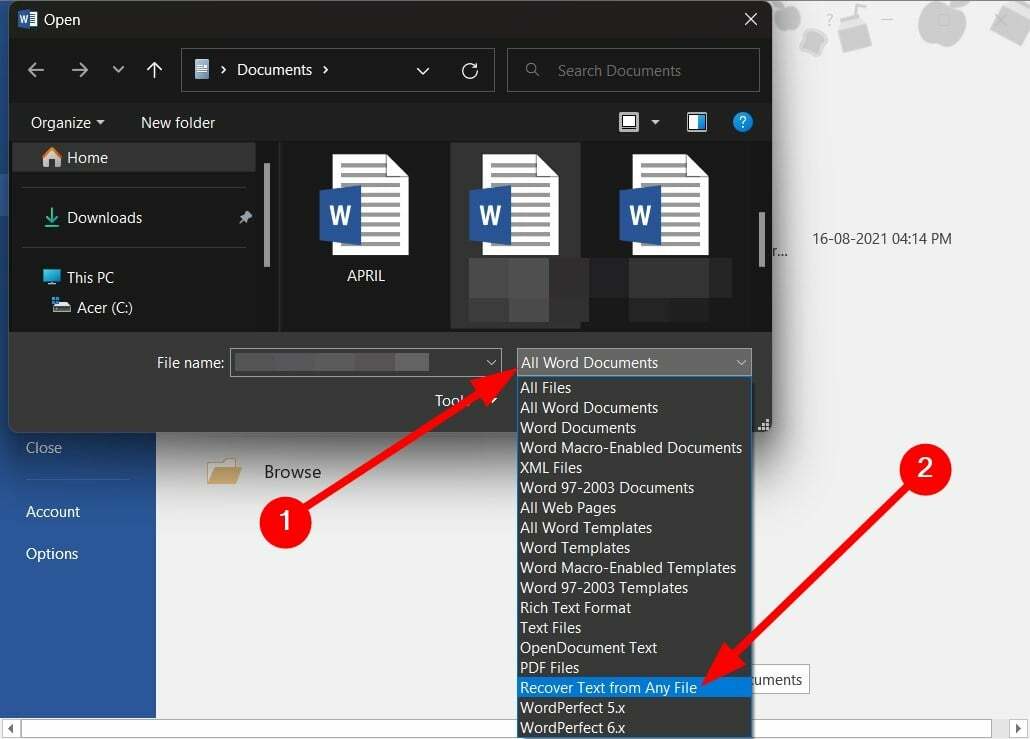
- Klicka på Öppen.
- Det tar lite tid att öppna den skadade filen.
3. Avblockera dokumentet
- Öppen Utforskaren genom att trycka på Vinna + E nycklar.
- Leta upp Word-fil.
- Högerklicka på Word-filen.
- Välj Egenskaper.
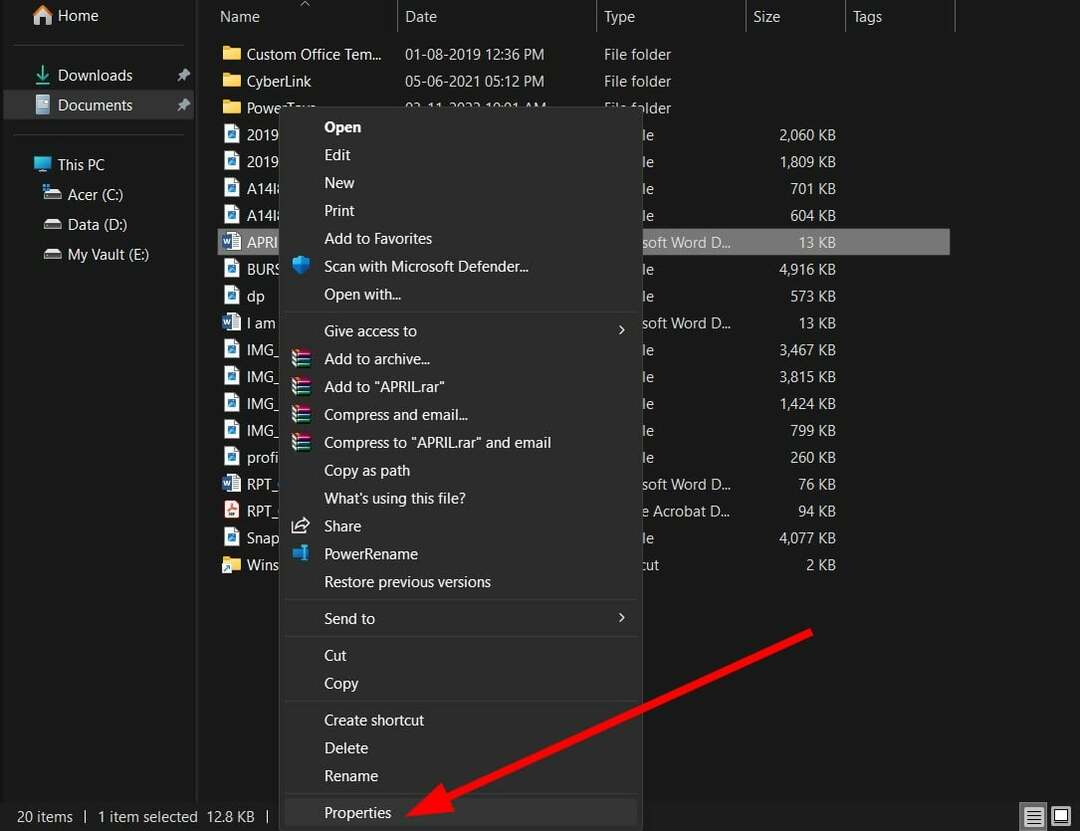
- Avmarkera Skrivskyddad låda.
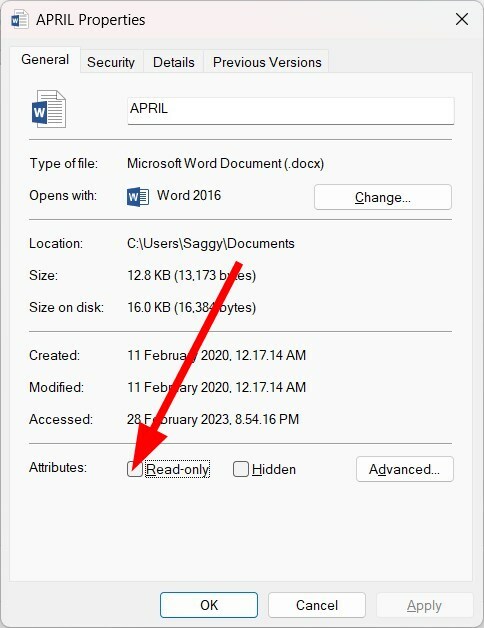
- Klick Tillämpa och OK.
- Öppna Word-fil och kontrollera om detta löser problemet eller inte.
4. Installera om Microsoft Office
- Öppna Start menyn genom att trycka på Vinna nyckel.
- Öppen Kontrollpanel.

- Klicka på Program och funktioner.
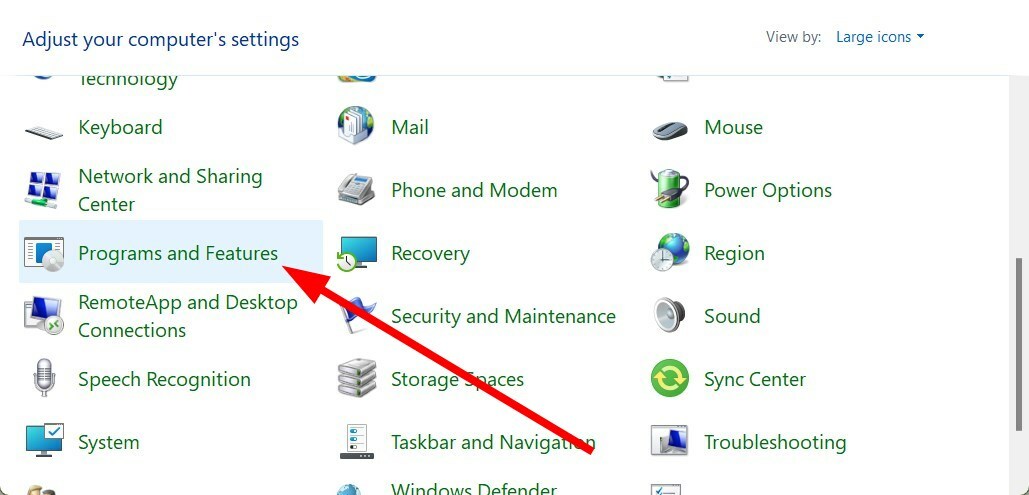
- Välj Microsoft Office och klicka på Avinstallera knappen längst upp.

- Följ stegen på skärmen för att avinstallera MS Office från din PC.
- Omstart din PC.
- Springa det MS Office EXE och Installera ansökan.
- Öppna Word-dokumentet och kontrollera om detta löser problemet eller inte.
Chansen är stor att några av de kritiska MS Office-filerna saknas, vilket gör att du får Word hittade oläsligt innehåll felmeddelande.
I ett sådant fall är det bästa alternativet att installera om hela paketet och se till att du inte avbryter installationsprocessen efter ominstallation. Sedan kan du öppna den problematiska Word-filen och kontrollera om detta löser problemet.
5. Skanna PC efter virus
- Öppna Start menyn genom att trycka på Vinna nyckel.
- Öppen Windows säkerhet.

- Klicka på Virus- och hotskydd.

- Klicka på Snabbskanning.

- Vänta tills processen är klar och tillämpa den efterfrågade lösningen för att ta bort viruset från din dator.
- Klick Skanna alternativ och välj Fullständig genomsökning för en djupare PC-skanning.

Du kan använda den inbyggda Windows säkerhetsverktyg för att snabbt skanna din dator efter virus. Men ofta är detta inte lika effektivt som ett dedikerat antivirusverktyg från tredje part.
Experttips:
SPONSRAD
Vissa PC-problem är svåra att ta itu med, särskilt när det kommer till skadade arkiv eller saknade Windows-filer. Om du har problem med att åtgärda ett fel kan ditt system vara delvis trasigt.
Vi rekommenderar att du installerar Restoro, ett verktyg som skannar din maskin och identifierar vad felet är.
Klicka här för att ladda ner och börja reparera.
I ett sådant fall föreslår vi att du tittar på vår guide, som listar några av de bästa antivirusverktygen du kan använda på din Windows-dator.
Om du behöver mer stöd, råder vi dig att välja ESET Internet Security för att få den mest effektiva data- och filsäkerheten från marknaden.
Det är det från oss i den här guiden. Men om du har problem med att köra MS Office på din PC eller någon av kontorsprodukterna bör du kolla in vår guide, som listar några praktiska lösningar för att lösa problemet.
Vi har en guide som tydligt förklarar hur man gör lösenordsskydda ditt Word-dokument. För den som vill veta hur man gör infoga en bild i en Excel-cell, se vår guide.
Om du öppnar ett Word-dokument och det visar inget annat än ett tomt dokument, här är några lösningar du kan använda för att åtgärda problemet.
Flera användare har rapporterat att de stött på Microsoft Office felkod 30204-44. Du kan dock snabbt lösa problemet genom att kolla in vår guide, som nämner några lösningar som hjälper användare att lösa problemet.
Om du använder Microsoft Office 365 och vill veta hur du gör ta bort listan Rekommenderade dokument från att visas på startskärmen kan du kolla in vår guide.
Låt oss gärna veta i kommentarerna nedan vilken av ovanstående lösningar som hjälpte dig att fixa Word hittade oläsligt innehåll felmeddelande.
Har du fortfarande problem? Fixa dem med det här verktyget:
SPONSRAD
Om råden ovan inte har löst ditt problem kan din dator uppleva djupare Windows-problem. Vi rekommenderar ladda ner detta PC-reparationsverktyg (betygsatt Great på TrustPilot.com) för att enkelt ta itu med dem. Efter installationen klickar du bara på Starta skanning knappen och tryck sedan på Reparera allt.


